一、简介
Git 的工作就是创建和保存你项目的快照及与之后的快照进行对比。
Git 常用的是以下 6 个命令:git clone、git push、git add 、git commit、git checkout、git pull。
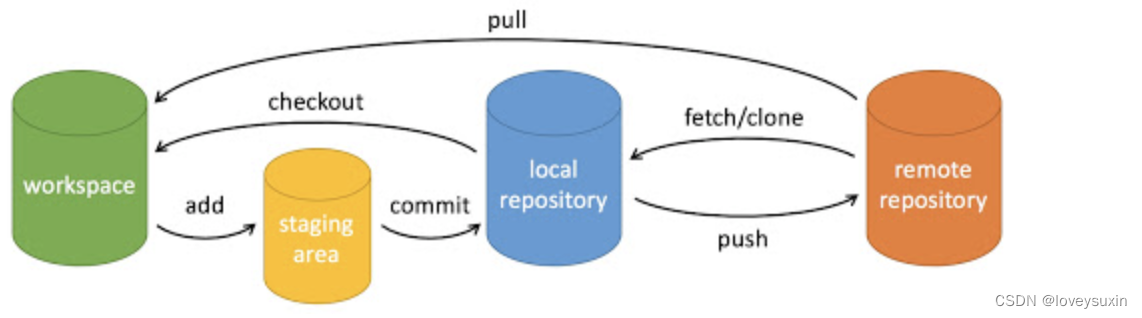
说明:
- workspace:工作区
- staging area:暂存区/缓存区
- local repository:版本库或本地仓库
- remote repository:远程仓库
提交与修改
下表列出了有关创建与提交你的项目的快照的命令:
命令说明
git add
添加文件到暂存区
git status
查看仓库当前的状态,显示有变更的文件。
git
diff比较文件的不同,即暂存区和工作区的差异。
git
commit提交暂存区到本地仓库。
git
reset回退版本。
git
rm将文件从暂存区和工作区中删除。
git mv
移动或重命名工作区文件。
二、基本命令使用
(1) git add ---将该文件添加到暂存区
命令格式:
1、添加一个或多个文件到暂存区
git add [file1] [file2] ...
2、添加指定目录到暂存区,包括子目录
git add [dir]
3、添加当前目录下的所有文件到暂存区
git add .
使用案例:
$ touch testAdd.txt # 创建文件
$ touch hello.php # 创建文件
$ git status -s # 查看项目的当前状态
?? testAdd.txt
?? hello.php
$ git add testAdd.txt hello.php # 执行 git add 命令来添加文件
$ git status -s
A testAdd.txt
A hello.php
$ vim testAdd.txt # 修改文件内容
$ git status -s
AM testAdd.txt # AM 状态的意思是这个文件在将它添加到缓存之后又有改动
A hello.php
$ git add testAdd.txt # 执行 git add 命令来添加文件
$ git status -s
A testAdd.txt
A hello.php
(2) git status --- 命令用于查看在上次提交之后是否有对文件进行再次修改
使用 -s 参数来获得简短的输出结果。
(3) git diff -- 比较文件在暂存区和工作区的差异
giit diff 命令显示已写入暂存区和已经被修改但尚未写入暂存区文件的区别。
命令格式:
尚未缓存的改动:git diff
查看已缓存的改动: git diff --cached
查看已缓存的与未缓存的所有改动:git diff HEAD
显示摘要而非整个 diff:git diff --stat
# 1、显示暂存区和工作区的差异
$ git diff [file]
# 2、显示暂存区和上一次提交(commit)的差异
$ git diff --cached [file]
或
$ git diff --staged [file]
# 3、显示两次提交之间的差异
$ git diff [first-branch]...[second-branch]
使用案例:
修改testadd.txt中的内容,在第二行添加“第二次修改”。
git diff 查看暂存区与工作去查表
git add 将修改每日添加暂存区
git diff --cached 查看已经缓存的改动
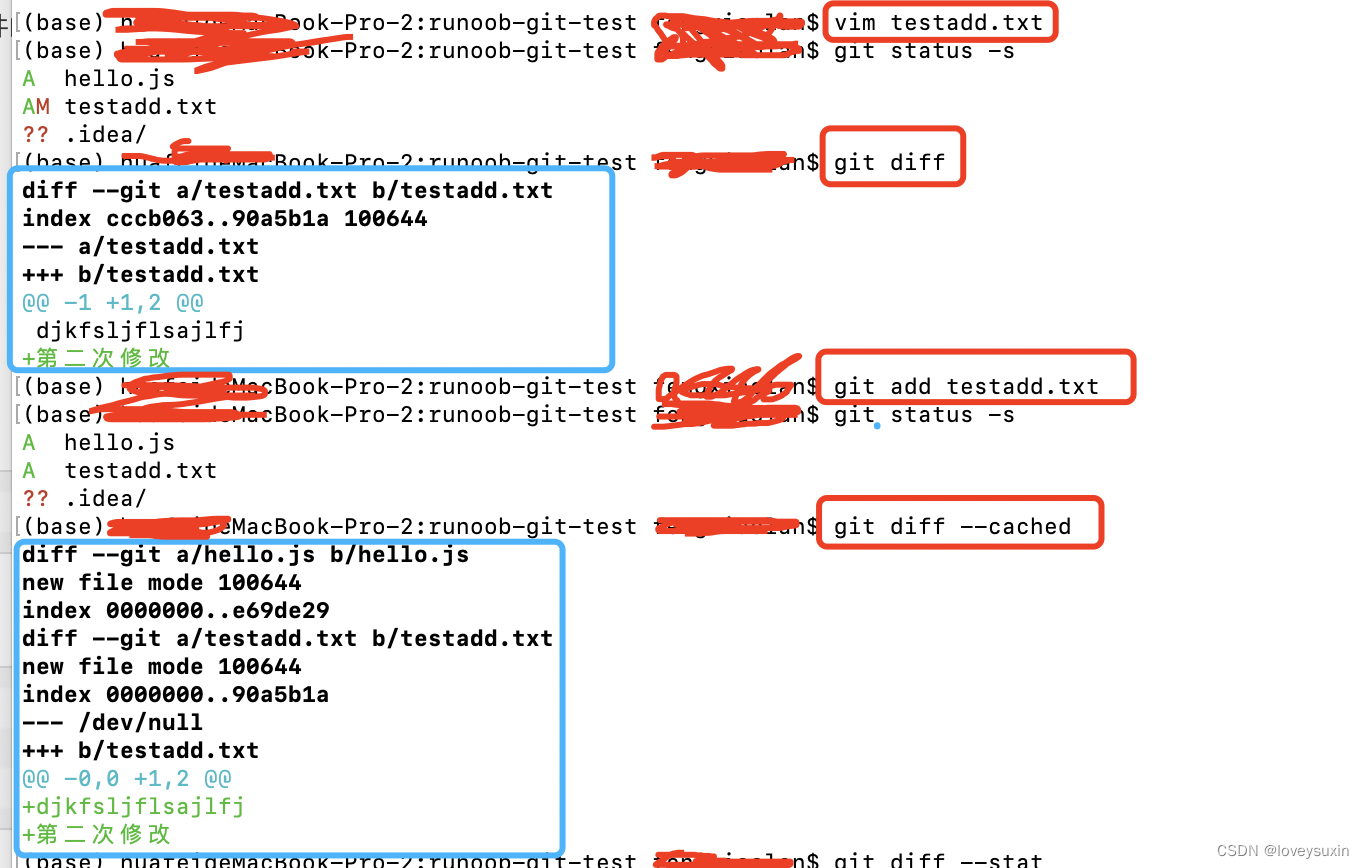
(4) git commit --- 将暂存区内容添加到本地仓库中
命令格式:
1、提交暂存区到本地仓库([message] 可以是一些备注信息)
$ git commit -m [message]
2、提交暂存区的指定文件到仓库区
$ git commit [file1] [file2] ... -m [message]
3、-a 参数设置修改文件后不需要执行 git add 命令,直接来提交
$ git commit -am
(5) git reset --指定退回某一次提交的版本
命令格式:
命令格式:
git reset [--soft | --mixed | --hard] [HEAD]
1、--mixed 为默认,可以不用带该参数,用于重置暂存区的文件与上一次的提交(commit)保持一致,工作区文件内容保持不变。
git reset HEAD
示例:
$ git reset HEAD^ # 回退所有内容到上一个版本
$ git reset HEAD^ hello.php # 回退 hello.php 文件的版本到上一个版本
$ git reset 052e # 回退到指定版本
2、--soft 参数用于回退到某个版本
示例:
$ git reset --soft HEAD~3 # 回退上上上一个版本
3、--hard 参数撤销工作区中所有未提交的修改内容,将暂存区与工作区都回到上一次版本,并删除之前的所有信息提交
示例:
$ git reset --hard HEAD~3 # 回退上上上一个版本
$ git reset –hard bae128 # 回退到某个版本回退点之前的所有信息。
$ git reset --hard origin/master # 将本地的状态回退到和远程的一样
** 注意:**谨慎使用 –-hard 参数,它会删除回退点之前的所有信息。
HEAD 说明:
HEAD 表示当前版本
HEAD^ 上一个版本
HEAD^^ 上上一个版本
HEAD^^^ 上上上一个版本
以此类推...
可以使用 ~数字表示
HEAD~0 表示当前版本
HEAD~1 上一个版本
HEAD^2 上上一个版本
HEAD^3 上上上一个版本
以此类推...
(6) git rm -- 将文件从暂存区和工作区中删除
命令格式:
1、将文件从暂存区和工作区中删除
git rm <file>
2、-f: 强制删除选项(如果删除之前修改过并且已经放到暂存区域的话需要用-f)
$ git rm -f runoob.txt # 强行从暂存区和工作区中删除修改后的 runoob.txt 文件
3、 --cached: 想把文件从暂存区域移除,但仍然希望保留在当前工作目录中,即仅是从跟踪清单中删除
git rm --cached <file>
$ git rm --cached runoob.txt # 从暂存区中删除 runoob.txt 文件
4、–r 递归删除
$ git rm –r * # 进入某个目录中,执行此语句,会删除该目录下的所有文件和子目录。
(7) git mv --移动或重命名一个文件、目录或软连接
1、git mv [file] [newfile] # 将file 移动成newfile
2、如果新文件名已经存在,但还是要重命名它,可以使用 -f 参数:
git mv -f [file] [newfile]
(8) 查看提交日志
git log --查看历史提交记录
** git blame <file>** - 以列表形式查看指定文件的历史修改记录
1、git log - 查看历史提交记录。
2、git blame <file> - 以列表形式查看指定文件的历史修改记录。
3、--oneline 选项来查看历史记录的简洁的版本
$ git log --oneline
4、--graph 选项,查看历史中什么时候出现了分支、合并
5、--reverse 参数来逆向显示所有日志
6、--author=A 查找指定用户A的提交日志
$ git log --author=Linus --oneline -5
7、查看指定文件的修改记录可以使用 git blame 命令
git blame <file>
$ git blame README
版权归原作者 loveysuxin 所有, 如有侵权,请联系我们删除。